Узнайте, как переключить аудиовыход Raspberry Pi на HDMI в операционной системе Ubuntu и сделать настройку постоянной

На Raspberry Pi операционные системы Ubuntu Desktop и Ubuntu MATE по умолчанию выводят звук на 3,5-мм аудиопорт. Чтобы звук передавался по HDMI-кабелю, устройство вывода звука необходимо выбирать вручную при каждой загрузке Pi. Проблема сохраняется даже в последней версии ОС Ubuntu для Pi, 22. 04
Если ваш Raspberry Pi подключен к телевизору или монитору со встроенными динамиками, разумно передавать звук по HDMI. Это уменьшает нагромождение кабелей, а также потребность в дополнительных внешних динамиках
Доступные опции для настройки HDMI Audio
Вы можете настроить Raspberry Pi на вывод звука через HDMI с помощью Ubuntu Settings/Control Panel, но эта настройка не переживет перезагрузки. Мы покажем вам, как использовать команду pactl для настройки аудиопоглотителей, чтобы навсегда установить HDMI в качестве аудиовыхода по умолчанию
Как вручную настроить аудиовыход HDMI в Ubuntu
Настройка Raspberry Pi в качестве медиасервера может и не требовать наличия аудиовыхода, но он обязательно нужен, если медиаустройством является сам Pi. Прежде всего, необходимо проверить, работает ли HDMI-аудио, выбрав его вручную
- В Ubuntu Desktop OS нажмите Деятельность, введите Настройки и выберите Звук. Если вы используете Ubuntu MATE, перейдите в Меню > Центр управления > Звук.

- Используя выпадающее меню, измените Устройство вывода с Наушники на Цифровой выход (S/PDIF).

- Воспроизведите образец аудиофайла (или видеоролик на YouTube), чтобы убедиться, что динамики монитора воспроизводят звук. Если тестирование прошло успешно, можно переходить к постоянной настройке.
Как навсегда установить HDMI Audio по умолчанию
Для того чтобы настройки оставались неизменными при перезагрузках, при запуске необходимо установить HDMI в качестве аудиовыхода по умолчанию. Для этого сначала нужно найти имя устройства
Идентификация аудиоустройства HDMI
Команда pactl может управлять запущенным звуковым сервером PulseAudio.“источник ; – это устройство ввода, а “поглотитель ; – устройство вывода
Перечислите все доступные устройства вывода звука на Raspberry Pi:
pactl list short sinks
Запишите устройство с HDMI в названии
Настройте, чтобы сделать HDMI аудиоустройством по умолчанию
Найдите раздел Startup Applications Preferences и откройте его. Нажмите Добавить программу запуска и заполните следующие данные:

Нажмите Добавить. Эта команда будет выполняться каждый раз при запуске Pi, и звук будет воспроизводиться через HDMI даже после перезагрузки
Как переключиться на 3,5-мм аудио, когда это необходимо
Если вы хотите переключиться на 3,5-мм аудио во время живой сессии, установите устройство вывода звука на Наушники – Встроенное аудио в настройках. Если необходимо восстановить 3,5-мм аудио в качестве выхода по умолчанию, вы можете снять флажок с команды в Startup Applications Preferences, и она не будет выполняться

Raspberry Pi обладает огромным набором аудиовозможностей
HDMI аудио, 3,5 мм аудио, Bluetooth аудио и USB звуковые карты— Raspberry Pi имеет тонну вариантов, когда дело доходит до аудио. Это вопрос выбора, что вы хотите использовать для своего приложения, но теперь вы знаете, как установить для него аудиовыход по умолчанию в Ubuntu и сохранить настройки после перезагрузки












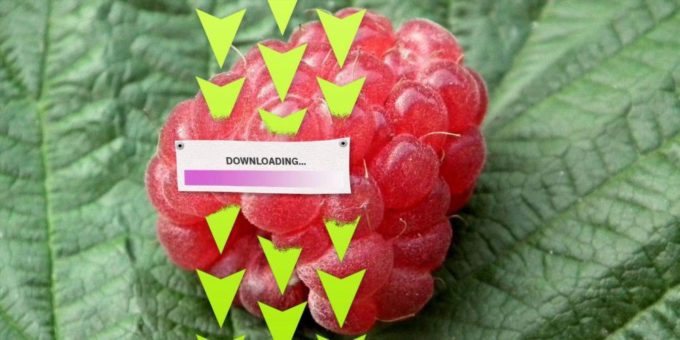
Комментировать